Nota Sticky, yang pertama kali diperkenalkan dengan Windows Vista, adalah satu utiliti yang luar biasa untuk menuliskan idea-idea atau segala-galanya yang ada dalam fikiran anda dengan cepat. Program Sticky Notes asli Windows 10/8/7 tidak menawarkan ciri-ciri yang terdapat di beberapa program pihak ketiga tetapi ia adalah penyelesaian yang baik untuk dengan cepat memasukkan nombor kenalan, alamat e-mel atau menulis senarai tugasan.
Memadamkan Nota Sticky pada desktop lebih mudah daripada menciptanya! Anda hanya perlu mengklik butang (X) yang terletak di sudut kanan atas Nota. Dengan tetapan lalai, Sticky Notes tidak meminta pengesahan apabila mengklik butang tutup tetapi jika anda telah mematikan ciri itu, ia hanya memadamkan nota dan bukannya menutup apabila anda mengklik butang X.

Sekiranya anda telah memadam Nota Sticky secara tidak sengaja di Windows 7, Windows 8 atau Windows 10, berikut adalah cara untuk mendapatkan semula nota yang dipadam tanpa bantuan alat pihak ketiga.
Memulihkan nota yang dipadamkan
Langkah 1: Buka kotak arahan Run dengan menekan butang Windows dan R secara serentak.
Langkah 2: Dalam kotak Run, tampal laluan berikut dan tekan kekunci Enter.
% AppData% \ Microsoft \ Lekit Notes \
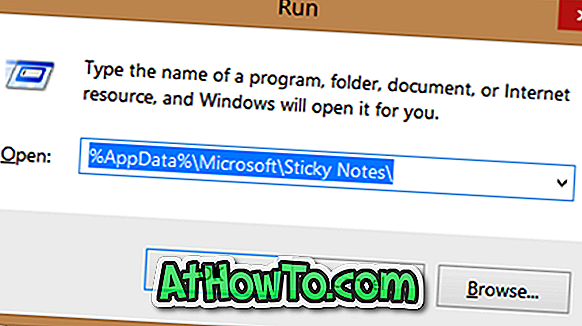
Langkah 3: Di bawah folder Sticky Notes, anda perlu melihat fail StickyNotes (.SNT). Klik dua kali pada fail itu tidak akan memberikan sebarang keputusan kerana Windows tidak mengaitkan sambungan.SNT ke Sticky Notes atau program lain dengan tetapan lalai.
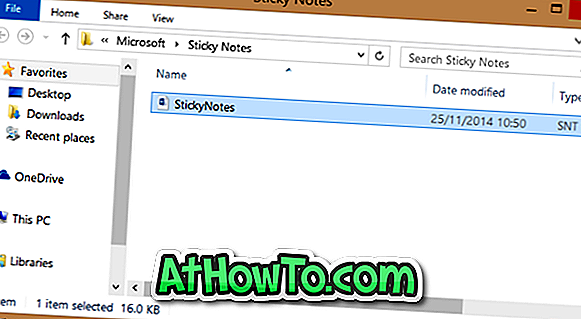
Kini, klik kanan pada fail StickyNotes (.SNT) dan kemudian buka dengan program pengeditan teks yang baik. Untuk hasil terbaik, kami mengesyorkan anda membuka fail dengan program Microsoft Office Word.
Setelah fail dibuka di Word, kandungan sebenar Nota akan muncul pada akhir dokumen.
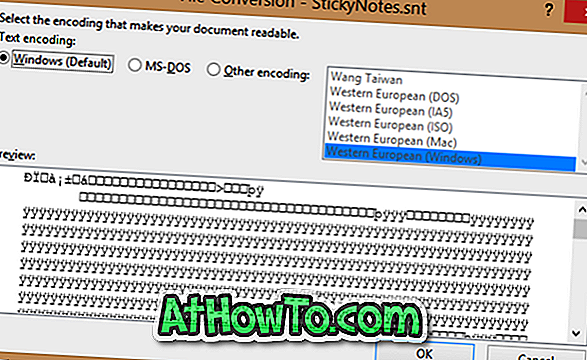
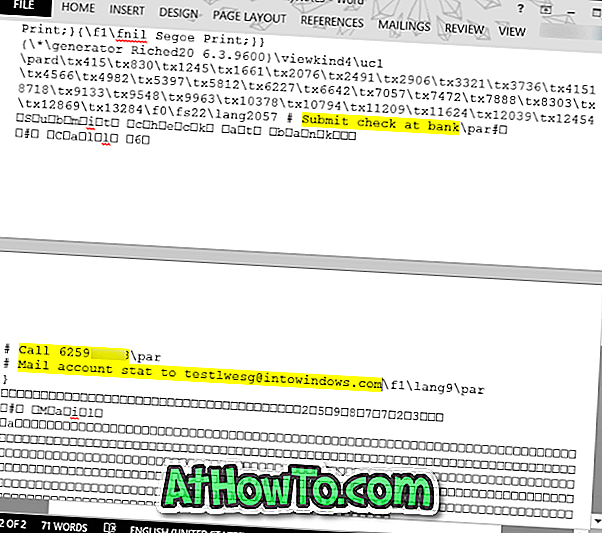
NOTA 1: Kami cuba membuka file dengan Notepad tetapi kami tidak dapat mencari nota sebenar. Membuka fail dengan Office Word adalah penyelesaian terbaik untuk mendapatkan semula kandungan. Sekiranya Word tidak dipasang pada PC anda, anda boleh cuba membuka fail StickyNotes.SNT dalam program bersamaan dengan Office Word.
NOTA 2: Jika kandungan yang diperlukan tidak hadir, anda boleh cuba memulihkan fail ke versi terdahulu dengan mencuba klik kanan pada StickyNotes.SNT dan kemudian klik Kembalikan versi terdahulu. Sekiranya tiada versi sebelumnya fail yang tersedia, itu adalah kerana ciri Sejarah Fail dimatikan.
Bonus: Dayakan padamkan pengesahan untuk Nota Sticky
Sekiranya anda telah mematikan petua konfirmasi padam untuk Nota Sticky, kami mengesyorkan anda menghidupkan perkara yang sama untuk mengelakkan melalui langkah-langkah di atas sekali lagi pada masa akan datang. Lengkapkan langkah-langkah di bawah untuk membolehkan kotak pengesahan memadam untuk Sticky Notes.
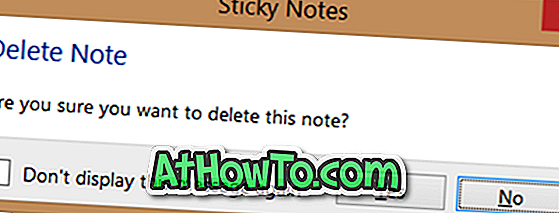
Langkah 1: Buka Registry Editor dengan mengikat Regedit dalam menu Start, Start screen atau Run box dan kemudian tekan Enter key.
Langkah 2: Pergi ke kekunci berikut:
HKEY_CURRENT_USER \ Software \ Microsoft \ Windows \ CurrentVersion \ Applets \ StickyNotes

Langkah 3: Di sebelah kanan, klik dua kali pada nilai PROMPT_ON_Delete dan tukar nilai dari 0 hingga 1 (satu) untuk membolehkan pengesahan hapus. Dari sekarang dan seterusnya apabila anda mengklik butang X pada nota, anda akan melihat '' Padam Nota: Adakah anda pasti mahu memadamkan Nota amaran "pada skrin dengan butang Ya dan Tidak.
Semoga berjaya!














